通过创建和调用材质库。本例详细介绍了多种材质的制作过程。目标是让读者能够自己建立一个常用的材质库。并在以后的绘图中直接调用。材质库的效果如下图所示。
操作步骤如下:
01、启动软件。按下M键。快速打开【材质编辑器】窗口。
02、选择第一个材质球。调整为"白乳胶漆"材质。然后单击【获取材质】按钮。在弹出的【材质/贴图浏览器】对话框中。选择窗口左侧的【材质库】。点击【另存为】按钮。如下图所示。如果在【材质/贴图浏览器】对话框中已有材质。点击【清除材质库】按钮可删除当前的所有材质。如果没有。可以跳过此步骤。


03、在弹出的【保存材质库】对话框中选择一个路径。在【文件名】文本框中输入“常用材质库”。然后点击【保存】按钮。如下图所示。现在。材质库的文件名变为"常用材质库.mat"。这样就创建了一个新的空材质库。我们可以将调整好的材质保存到材质库中。
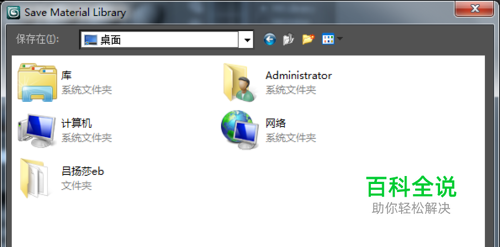
04、选择刚刚调整好的"白乳胶漆"材质。在【材质编辑器】窗口中点击工具栏上的【放入库】按钮。在弹出的【放入库】对话框中点击【确定】。如下图所示。此时。调整好的"白乳胶漆"材质已保存到"常用材质库.mat"中。
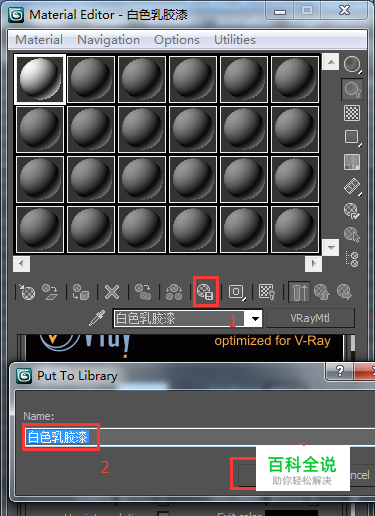
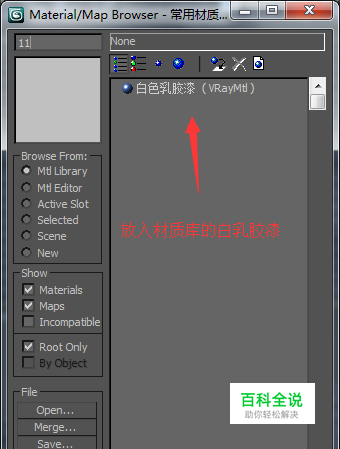
05、继续调整其他几种材质。并将它们保存到"常用材质库.mat"中。以备后用。当调整完成后。在【材质/贴图浏览器】对话框中点击【保存】按钮。最好将常用的材质全部保存在"常用材质库.mat"中。效果如下图所示。
06、按照上述步骤。您可以建立自己的材质库。以便在以后制作效果图时随时调用。接下来。我们将详细介绍如何调用材质库。
07、按下M键。打开材质编辑器。
08、在材质编辑器中。点击工具栏上的【获取材质】按钮。在弹出的【材质/贴图浏览器】对话框中选择【材质库】选项。点击【打开】按钮。在弹出的【打开材质库】对话框中。找到之前保存"常用材质库"的路径。点击【打开】按钮。
09、此时。"材质库"已打开。在窗口中选择所需的材质。双击即可。或者按住所需的材质并拖动到材质球中。
本文地址:https://www.zgqzhs.com/75103.html,转载请说明来源于:渲大师
声明:本站部分内容来自网络,如无特殊说明或标注,均为本站原创发布。如若本站内容侵犯了原著者的合法权益,可联系我们进行处理。分享目的仅供大家学习与参考,不代表本站立场!



